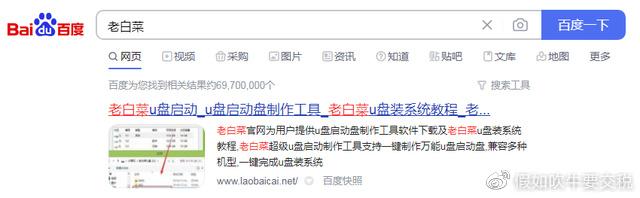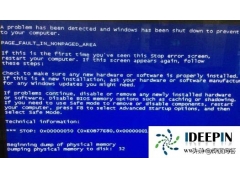----本文出自同事史总,这里仅做引用,并未做任何修改
由于种种原因,公司的vpn版本只能在windows上运行,但是本人平时开发主要在mac上,出差或者在家工作时mac不能连接到公司网络的诸多不便。因此如何使用vmware fusion虚拟机中的vpn网络成为迫切需要。
本文参照了如下网文,在此致谢。
http://michaelpassion.github.io/2019/02/25/虚拟机共享网络给宿主机使用/
https://segmentfault.com/q/1010000004360953?_ea=584207
http://ju.outofmemory.cn/entry/235678
https://blog.51cto.com/gladiator/1677871
https://blog.csdn.net/remotesupport/article/details/38496521
在具体的配置中出现了诸多波折,在此记录。
1、 vmware fusion虚拟机配置
正常情况下,我们的虚拟机的网络共享配置如下,可能每个人的有所不同,我所使用的vmware fusion版本不能添加两个host-only,为了不影响原有的host-only的网络配置,因此我选择了新建一个自定义host-only网络连接。
在vmware fusion偏好设置,网络选项中新建自定义网络。这里的ip配置可以先默认,后续进入配置文件调整
2、为要运行的虚拟机添加第二块网卡,第一块网卡的作用是用于虚拟机正常上网,可以选择与mac共享网络,也可以选择桥接模式,第二块网卡的作用是将vpn网络共享,要选择仅供MAC专用,也就是host-only模式,由于本人不想改动本身的电脑host-only网络的配置,因此第二块网卡这里选择了自定义的vmnet2。
如图所示,不在赘述。
3、进入虚拟机配置
虚拟机正常上网,连接上vpn,可以看到虚拟机内部的网络至少有三块网卡,一个是上网的,一个是vpn的,一个是刚刚配置的用于共享网络的。请注意自己区分。
找到已经连接的的vpn网络,将其共享。选择用于共享的那块网卡。
4、查看ip配置,确认其ip,由于192.168.137.1比较特殊,这里手工改成192.168.137.254.
ipconfig查看网络,确认ip。
ping 192.168.137.254 测试
5、回到mac主机,上述步骤创建完成后ifconfig中会出现vmnet2网卡。注意刚设置好的ip可能会跟图片有所差异,这里之所以设置成192.168.137.0 网段
主要是因为后续虚拟机网络共享后默认分配的ip一般是
192.168.137.1,因此我这里就采用了这个网段。
6、修改vmnet2网卡的设置及ip
sudo vi/Library/Preferences/VMware\ Fusion/networking
调整vnet2部分,本人将主机地址调整成192.168.137.2
保存退出,重启虚拟机。
7、主机与虚拟机网卡通讯。
在主机中 ping 192.168.137.254 测试通过
在虚拟机中 ping 192.168.137.2 测试通过
如果不通过,请查看防火墙是否开启了,如开启了请关闭或者设置例外。
8、设置路由
在mac主机中添加路由
sudo route -n add -net 10.17.0.0 192.168.137.254之后就可以在mac主机访问公司内网了。